镜像效果很漂亮平时大家都知道利用ps做镜像效果,今天就教大家利用可牛影像做双胞胎效果
先看一下效果图:

第一步 打开一张图片执行编辑--抠图换背景
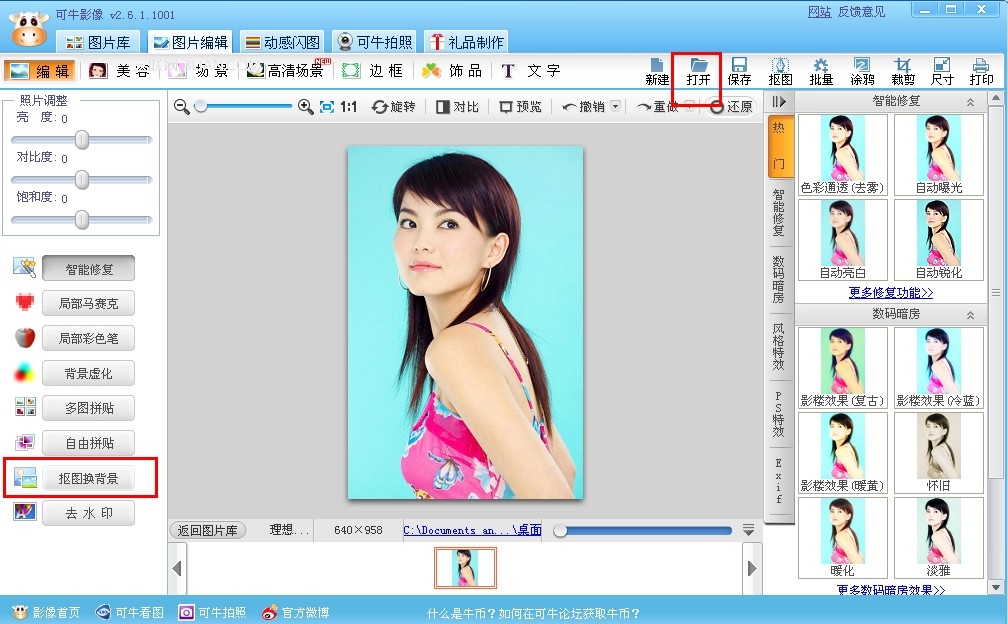
第二步 开始抠图
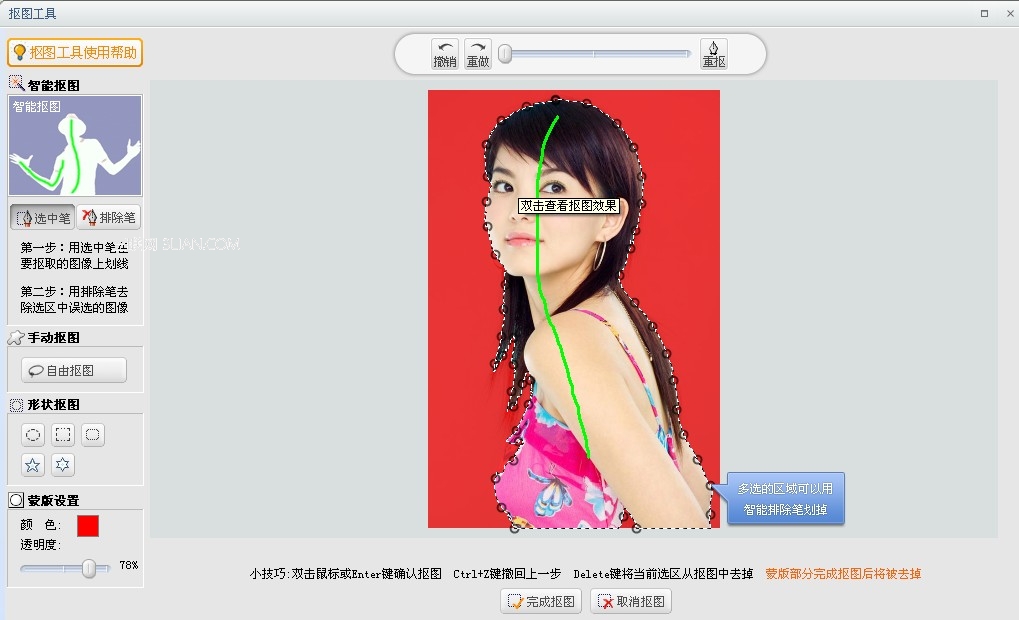
第三步 抠完图后设置一下边缘羽化值
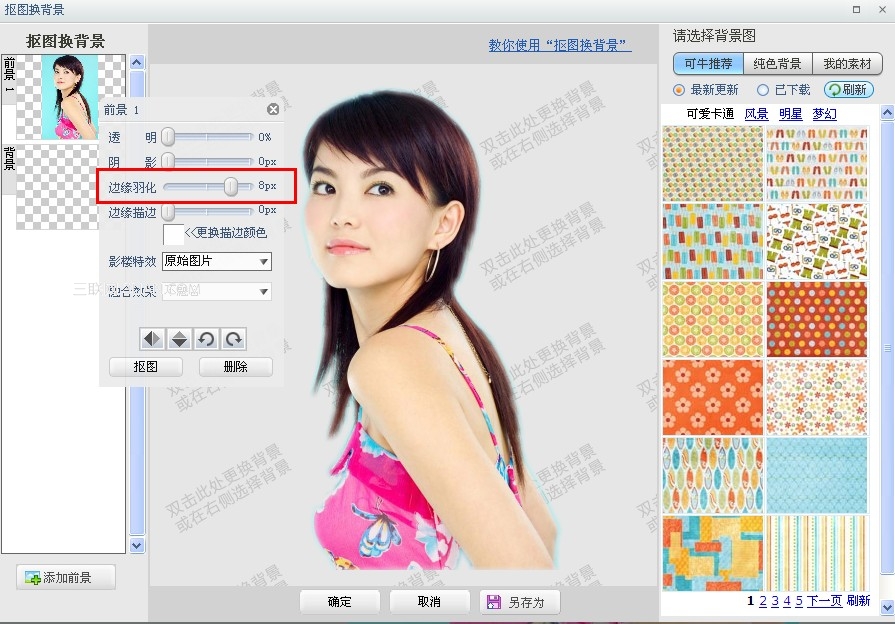
第四步 设置好后把这张抠好的图保存一下 保存成png格式的
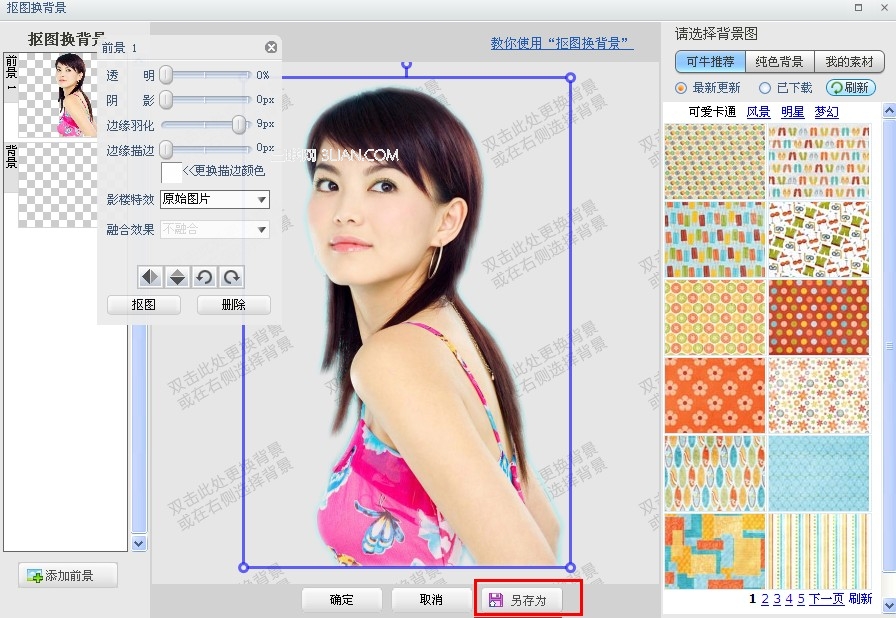
第五步 选择一张提供的壁纸 在这里我选的是梦幻的选好后 把人物大小调整的和背景融合
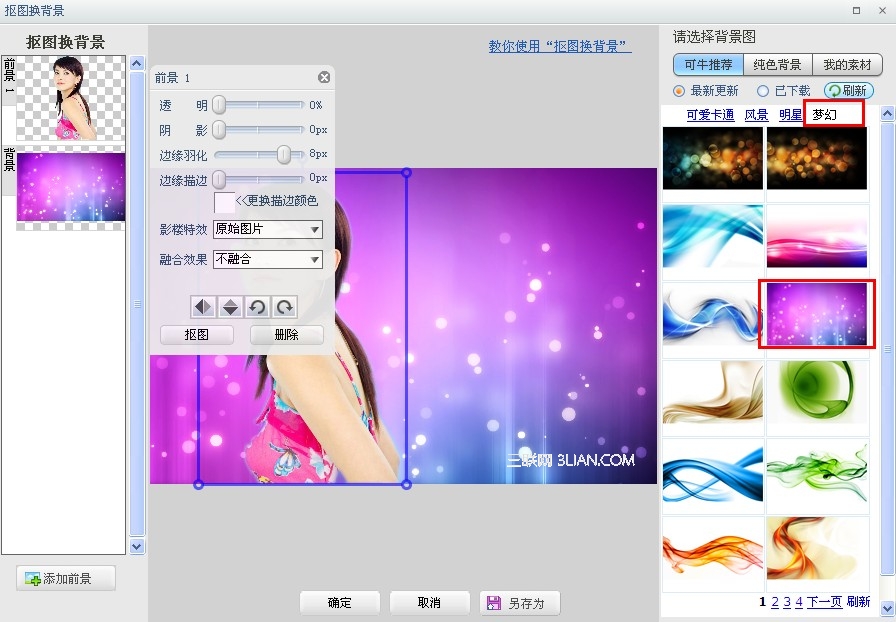
第六步 点击“添加前景”把刚才保存的那张图打开
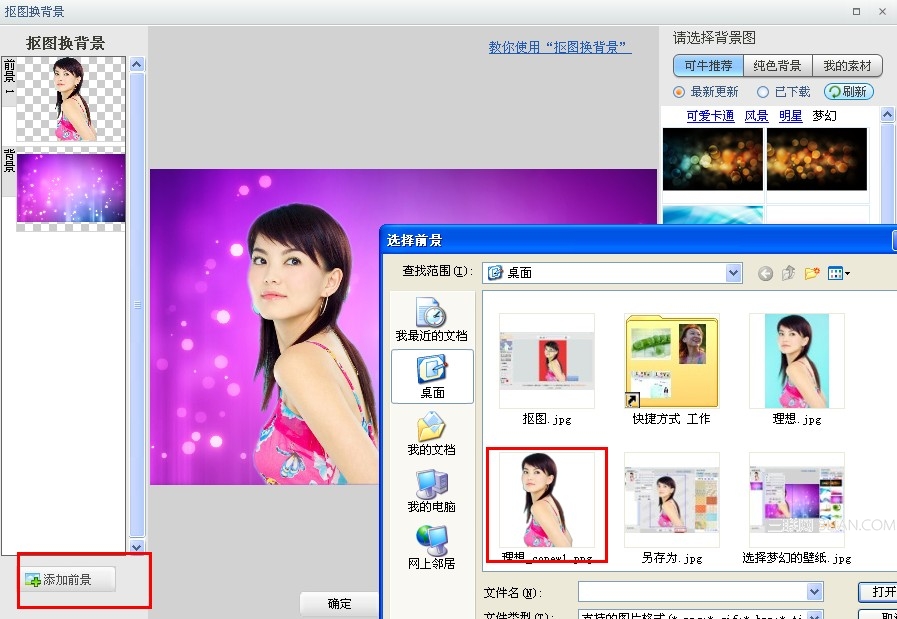
第七步 把添加的一张前景人物拖反调整好大小位置点确定
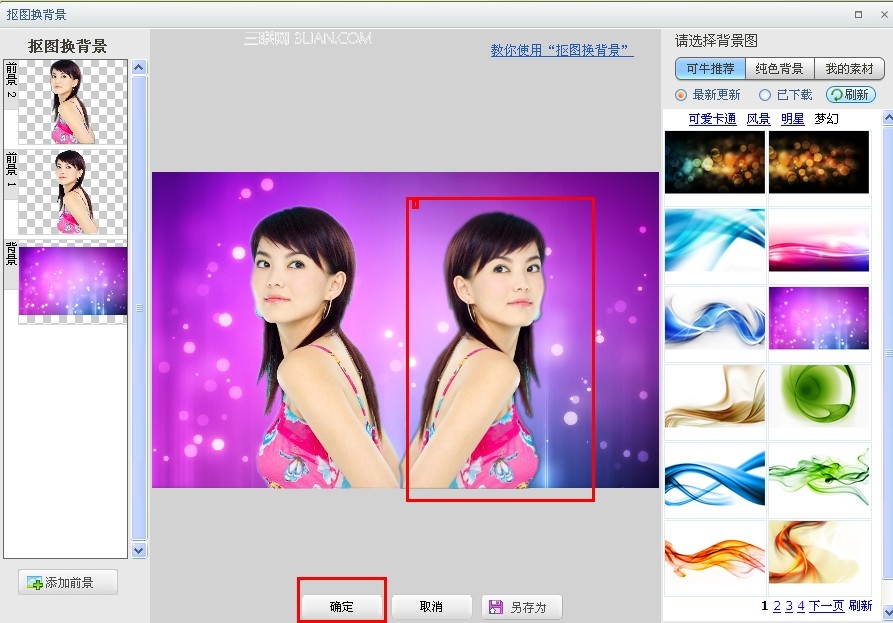
第八步 到动感闪图的动感饰品中加一些修饰的多彩文字如图
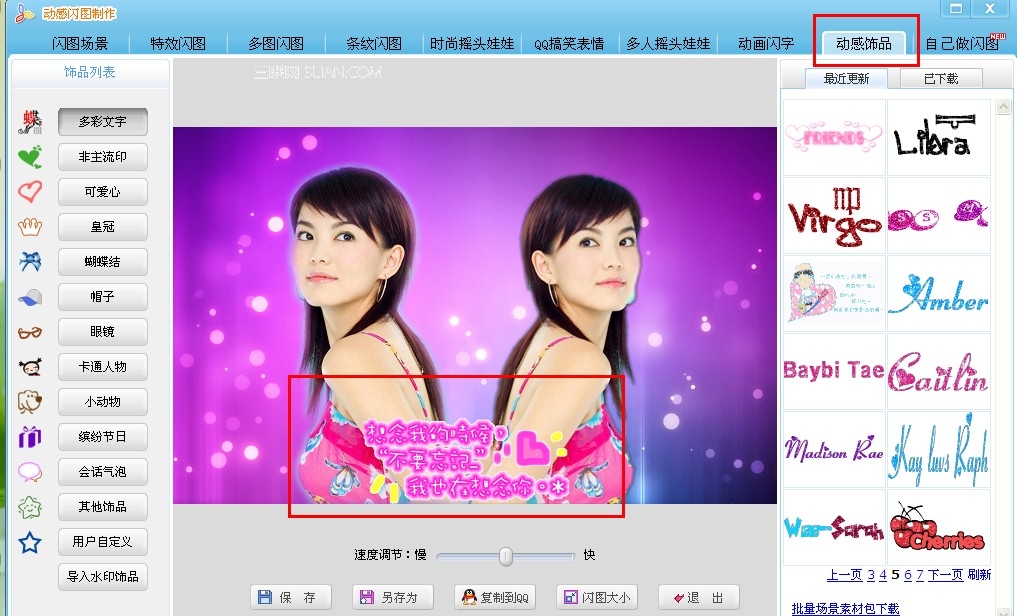
保存就完成了~~
注:更多精彩教程请关注管理资源吧电脑教程栏目